Vous venez d'acheter un nouveau smartphone Android scintillant et de le déballer. Vous êtes maintenant prêt à installer vos applications préférées pour constater que votre nouveau smartphone est déjà livré avec quelques-unes de ses propres. La situation est encore pire si vous achetez un appareil verrouillé par l'opérateur, car maintenant le téléphone aura également des applications bloatware introduites par l'opérateur. Bloatware est un gros problème qui a tourmenté les utilisateurs d'Android depuis son origine. Le fait qu'il n'y ait pas de moyen simple de désinstaller ces applications me met en colère. Heck, même Apple vous permet désormais de désinstaller leurs applications système dans iOS 10 et 11.
Bien qu'il existait des moyens de supprimer les bloatwares, ces méthodes étaient limitées aux appareils Android enracinés. Heureusement, il existe une nouvelle façon de désinstaller les applications système sur Android et cela fonctionne également avec les appareils non rootés. Alors, sans plus tarder, voici comment supprimer bloatware sur Android sans root:
Noter: Certaines applications système sont nécessaires au bon fonctionnement de votre téléphone. Choisissez judicieusement les applications avant de les supprimer, car la suppression des mauvaises applications peut rendre votre smartphone inutilisable. Cependant, si quelque chose comme cela se produit, une simple réinitialisation d'usine ramènera toutes les applications supprimées..
Prérequis pour la suppression de Bloatware
Avant d'entrer dans le vif du sujet, nous devrons passer par certaines étapes afin que tout le processus de suppression du bloatware se déroule sans aucune interruption. Alors si vous êtes prêt, commençons.
1. Installation de l'inspecteur d'applications
Avant de commencer à supprimer vos applications, vous devez connaître exactement le chemin du fichier de l'application, car cela sera utilisé pour exécuter la commande de suppression de l'application. Pour l'instant, rendez-vous simplement sur le lien suivant et installez l'application App Inspector à partir du Play Store.
2. Activation du débogage USB
C'est une pratique courante et si vous avez suivi le site Web de Beebom, vous savez peut-être déjà comment le faire. Pour les non-initiés, suivez ce chemin, À propos du téléphone-> Numéro de build et appuyez dessus 5 à 6 fois. Cela active les options pour les développeurs. Accédez maintenant aux options pour les développeurs et activez "Débogage USB".
3. Installation d'Android Debug Bridge (ADB) sur votre ordinateur
Pour exécuter notre processus, nous aurons besoin de l'aide de l'outil ADB. Fondamentalement, ADB est un outil de ligne de commande qui vous aide à interagir avec votre appareil Android et à exécuter des commandes dessus à l'aide de votre ordinateur. Il existe de nombreuses façons d'installer ADB sur Mac ou Windows. J'ai partagé la méthode que j'ai trouvée la plus simple.
Installer ADB sur Mac
Tout d'abord, ouvrez Terminal sur votre Mac. Maintenant, collez la commande suivante et appuyez sur retour / entrée.
/ usr / bin / ruby -e "$ (curl -fsSL https://raw.githubusercontent.com/Homebrew/install/master/install)":
Collez maintenant la commande suivante. Cela installera l'ADB sur votre Mac.
brew cask installer android-platform-tools
Installation d'ADB sous Windows
Pour installer ADB sur Windows, visitez la page de téléchargement du SDK Android et faites défiler vers le bas jusqu'à ce que vous trouviez le lien montré dans l'image. Cliquez sur le lien pour télécharger le fichier zip. Extrayez le fichier zip et exécutez le fichier .exe. Désélectionnez tout autre que "Outils de la plate-forme Android SDK" puis cliquez sur Installer. Cela installera l'outil ADB sur votre PC.

Suppression du Bloatware
Noter: J'utilise mon OnePlus 3 pour démontrer cette méthode, mais cela fonctionnera sur n'importe quel appareil Android. De plus, j'utilise un Mac. Les utilisateurs Windows doivent suivre la même commande. La seule différence est qu'au lieu du terminal, l'invite de commande sera utilisée.
1. Premier, ouvrez l'inspecteur d'applications app et appuyez sur le "Liste des applications". Faites défiler vers le bas pour trouver l'application que vous souhaitez désinstaller et appuyez sur pour l'ouvrir. Dans mon cas, je désinstallerai l'application Hangouts. Notez le chemin de l'application pour votre application. Voir l'image pour votre référence.
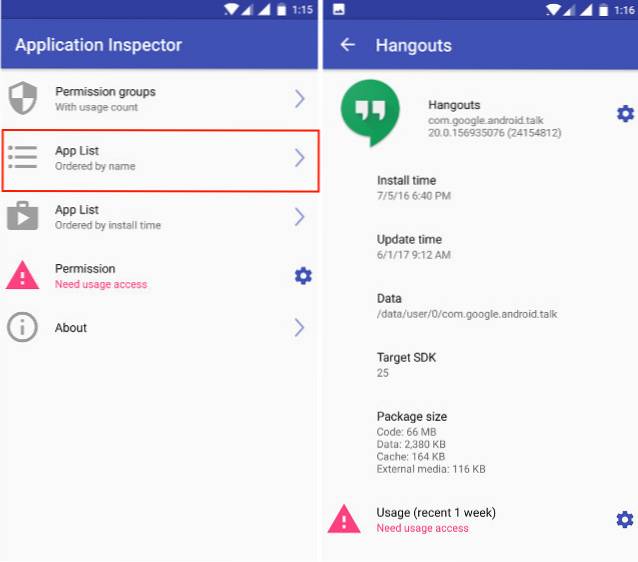
2. Maintenant, connectez le téléphone à votre ordinateur et sélectionnez le mode de transfert de fichiers.
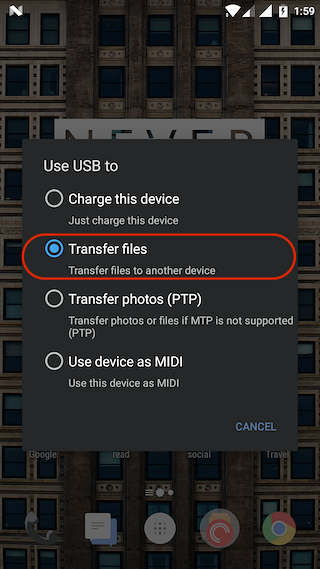
3. Pour vérifier que votre appareil est identifié par le programme ADB, ouvrez le terminal / l'invite de commande et entrez le code suivant et appuyez sur Entrée / Retour.
appareils adb
Une fois la commande exécutée, vous pourrez voir un code alphanumérique représentant votre appareil et le mot appareil écrit à côté.

4. Maintenant, entrez la commande shell adb pour entrer en mode shell. Vous devriez pouvoir voir le nom de votre appareil maintenant.
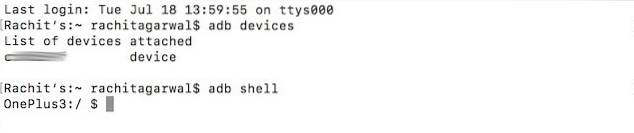
5. Maintenant, pour désinstaller l'application, copiez et collez simplement la commande suivante.
pm désinstaller -k --user 0
Remplace le
pm désinstaller -k --user 0 com.android.google.talk
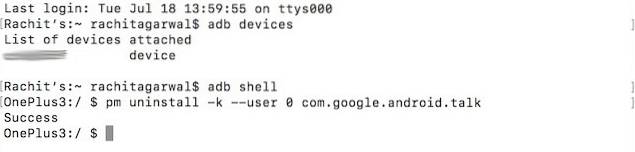
6. Il ne vous reste plus qu'à appuyer sur Entrée / Retour et l'application sera désinstallée et vous verrez le mot "Succès" sur votre terminal / invite de commande comme le montre l'image ci-dessus. Félicitations, l'application est maintenant désinstallée. Juste pour être sûr, cherchons l'application sur le téléphone.
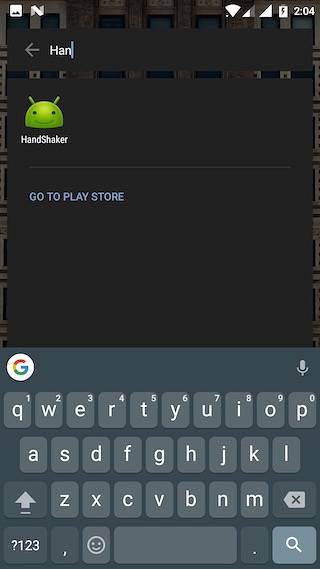
De même, entrez le chemin des applications que vous souhaitez désinstaller une par une et supprimez-les. Comme je l'ai mentionné précédemment, si vous supprimez une application par erreur, vous pouvez ramenez-le en effectuant la «réinitialisation d'usine» de votre téléphone.
VOIR AUSSI: Comment activer le mode immersif à l'échelle du système sur n'importe quel téléphone Android
Supprimer Bloatware sur Android sans enracinement
Bloatware supprime la sensation de fraîcheur attachée à un smartphone Android lorsque vous l'achetez. Le matériel est tout nouveau et brillant tandis que le logiciel se sent déjà utilisé. Non seulement cela, ils gaspillent de l'espace et vous ennuient de temps en temps. Il est temps de dire au revoir à ces applications embêtantes. Désinstallez-les et donnez à votre téléphone une sensation de neuf, tout comme ceux fonctionnant sur Android. Quelle est la pire application dont vous voulez vous débarrasser? Faites-nous savoir dans la section commentaire ci-dessous.
 Gadgetshowto
Gadgetshowto



